Khi còn bé, Microsoft Paint từng là ứng dụng vẽ vời quen thuộc của tôi, nơi tôi dành hàng giờ để tạo ra những bức vẽ đơn giản và sử dụng công cụ đổ màu để tạo hình ảnh trừu tượng. Dần dần, tôi cảm thấy nhàm chán với sự đơn giản của nó và chuyển sang các ứng dụng chuyên nghiệp hơn như Photoshop hay CorelDRAW, những phần mềm cung cấp nhiều tính năng phức tạp hơn. Gần đây, sau một thời gian dài không sử dụng, tôi đã thử lại Paint trên chiếc laptop mới chạy Windows 11 và thực sự bất ngờ trước diện mạo được cập nhật cùng các tính năng hiện đại mà giờ đây có thể sánh ngang với một số ứng dụng trả phí.
Mọi thứ dường như đã trở về điểm khởi đầu, và tôi bắt đầu đánh giá cao thiết kế gọn gàng, giao diện thân thiện với người dùng của Paint, mà bất cứ ai cũng có thể sử dụng dễ dàng. Ứng dụng này mang đến sự cân bằng hoàn hảo giữa tính đơn giản và các tính năng hiện đại, khiến nó trở thành một lựa chọn đáng giá cho những ai đang tìm kiếm một ứng dụng chỉnh sửa ảnh miễn phí nhưng vẫn nhẹ nhàng và hiệu quả. Nếu bạn vẫn đang phải trả tiền cho các phần mềm chỉnh sửa ảnh, đây là năm lý do thuyết phục để bạn quay trở lại với Microsoft Paint.
1. Hoàn Toàn Miễn Phí – Không Cần Đăng Ký
Danh sách các dịch vụ đăng ký trả phí của tôi ngày càng dài ra theo từng tháng, và việc sử dụng một ứng dụng miễn phí, không yêu cầu tôi phải trả tiền để mở khóa các tính năng nhất định, thực sự rất đáng mừng. Microsoft Paint không chỉ hoàn toàn miễn phí mà còn được tích hợp sẵn vào hệ điều hành Windows, không yêu cầu bất kỳ lượt tải xuống hay kết nối internet nào để sử dụng các tính năng cơ bản.
Một lợi ích khác của Microsoft Paint là nó có mặt trên gần như mọi máy tính cá nhân đang hoạt động trên khắp thế giới. Điều này có nghĩa là bạn có thể dễ dàng sử dụng nó ở khách sạn, quán cà phê internet và vô số địa điểm khác mà không cần mang theo laptop của mình. Paint có lẽ là ứng dụng chỉnh sửa ảnh dễ tiếp cận nhất hành tinh, và bạn sẽ luôn có quyền truy cập vào nó bất kể bạn có mang theo thiết bị riêng hay không.
 Logo Windows 11 và biểu tượng Microsoft Paint minh họa sự tích hợp và khả năng chỉnh sửa ảnh miễn phí của ứng dụng
Logo Windows 11 và biểu tượng Microsoft Paint minh họa sự tích hợp và khả năng chỉnh sửa ảnh miễn phí của ứng dụng
2. Tích Hợp Công Cụ AI Mạnh Mẽ – Chuẩn Mực Mới
Các công cụ AI có thể là một vấn đề gây tranh cãi, nhưng không thể phủ nhận rằng chúng có vai trò quan trọng và có thể giúp mọi việc trở nên dễ dàng hơn. Microsoft Paint mang đến một sự cân bằng tuyệt vời bằng cách tích hợp các công cụ AI cơ bản như Generative Erase (Xóa tạo sinh), Remove Background (Xóa nền) và Image Creator (Tạo hình ảnh).
Những tính năng này yêu cầu kết nối internet, nhưng đây không phải là vấn đề lớn trong thời đại hiện nay. Với công việc chụp ảnh sản phẩm hàng ngày, tôi thường xuyên sử dụng chức năng Generative Erase để loại bỏ các vật thể không mong muốn trong nền. Tôi cũng dùng Remove Background để chỉnh sửa nhãn mác hoặc logo sản phẩm, sau đó sao chép chúng lên một lớp trong suốt. Trong khi đó, Image Creator mang tính giải trí nhiều hơn cho việc tạo hình ảnh đơn giản; nếu bạn muốn nhập các câu lệnh phức tạp, có nhiều lựa chọn tốt hơn khác.
3. Hỗ Trợ Lớp (Layers) – Nâng Tầm Trải Nghiệm Sáng Tạo
Thật khó tin rằng sau nhiều năm tồn tại, Microsoft Paint chỉ mới được trang bị công cụ lớp (layer) vào năm 2023. Tuy nhiên, muộn còn hơn không, và bản cập nhật này thực sự là một bước đột phá lớn, cuối cùng đã nâng tầm Paint trở thành một công cụ mà những người sáng tạo có thể xem xét nghiêm túc.
Nút lớp dễ truy cập cho phép bạn thêm nhiều lớp vào một hình ảnh, cũng như hợp nhất hoặc nhân đôi chúng. Điều này có nghĩa là bạn có thể thêm một hình ảnh vào Paint, sau đó thêm hiệu ứng, hình dạng hoặc các hình ảnh khác lên trên để tạo ra một tác phẩm mới. Chức năng này cho phép bạn tạo các hiệu ứng trong suốt và lưu tác phẩm của mình dưới dạng tệp PNG để giữ nguyên nền trong suốt.
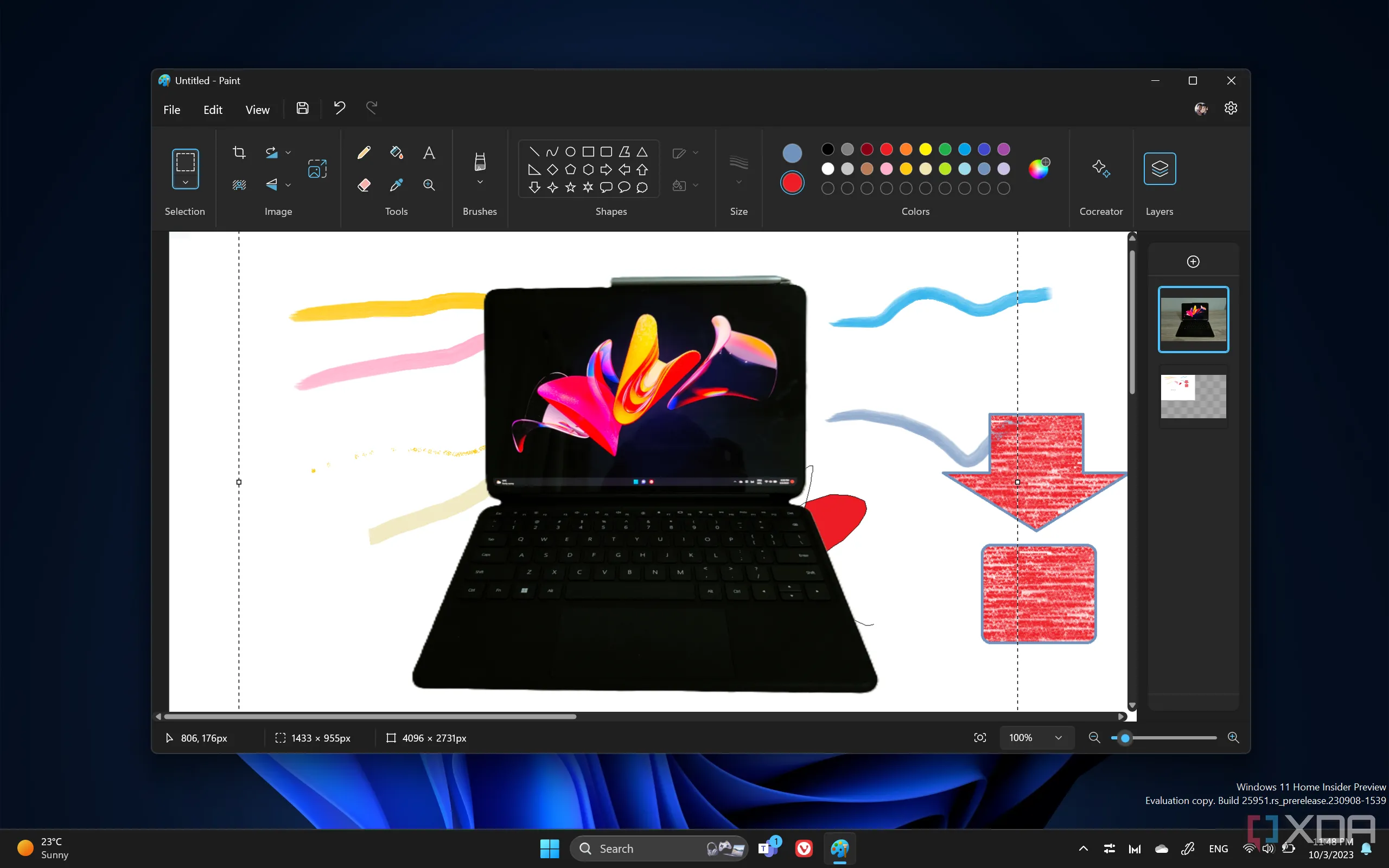 Giao diện Microsoft Paint trên Windows 11 đang hiển thị tùy chọn lớp (layers) cho việc chỉnh sửa hình ảnh
Giao diện Microsoft Paint trên Windows 11 đang hiển thị tùy chọn lớp (layers) cho việc chỉnh sửa hình ảnh
4. Thiết Kế Gọn Nhẹ – Hiệu Suất Vượt Trội Trên Mọi PC
Điều tôi yêu thích ở Microsoft Paint là nó hoạt động trơn tru trên mọi PC nhờ thiết kế gọn nhẹ. Các ứng dụng đồ họa khác thường “ngốn” rất nhiều tài nguyên hệ thống, và tôi thường gặp phải tình trạng đóng băng hoặc giật lag khi sử dụng chúng cùng lúc với vô số cửa sổ trình duyệt và các ứng dụng khác. Tôi chưa bao giờ gặp vấn đề này với Microsoft Paint; nó luôn hoạt động mượt mà, bất kể tôi đang làm gì.
Nói về các ứng dụng đang mở, tôi cũng thích việc có thể chạy nhiều phiên bản Paint cùng lúc để làm việc trên các dự án độc lập. Tôi thường mở một phiên bản để sao chép và dán ảnh chụp màn hình, và các phiên bản khác để chỉnh sửa hình ảnh. Hiệu suất vẫn mượt mà xuyên suốt, và Paint hầu như chỉ sử dụng khoảng 300MB RAM ngay cả khi tôi mở mười cửa sổ.
5. Giao Diện Thân Thiện – Bất Cứ Ai Cũng Có Thể Sử Dụng
Giao diện gọn gàng của Microsoft Paint rất thân thiện với người dùng mới, những người có thể làm quen với nó chỉ trong thời gian ngắn. Các ứng dụng đồ họa phức tạp hơn thường có vô số menu ngang và dọc xung quanh không gian làm việc, điều này có thể khiến người dùng mới choáng ngợp với quá nhiều tùy chọn. Paint giữ mọi thứ đơn giản với một thanh công cụ ngang ở phía trên, chứa tất cả các tính năng cần thiết và là bước đệm hoàn hảo trước khi thử sức với các đối thủ chuyên nghiệp hơn.
Menu được bố trí hợp lý thành các phần hiển thị công cụ, cọ vẽ, hình dạng và màu sắc. Hầu hết các tùy chọn đều được hiển thị trực tiếp trên màn hình, giúp bạn tìm thấy hình dạng hoặc màu sắc mình cần mà không phải đào sâu vào menu. Trong khi các ứng dụng Microsoft khác như Word và Excel đã chuyển sang menu tệp hiện đại, Paint vẫn giữ nét quyến rũ cổ điển với giao diện cơ bản và các tùy chọn như Save (Lưu) và Save As (Lưu dưới dạng), mà bất cứ ai cũng có thể sử dụng.
Microsoft Paint có đáng để sử dụng cho công việc đồ họa không?
Microsoft Paint là một lựa chọn tuyệt vời cho người mới bắt đầu, hoàn toàn miễn phí và có sẵn trên mọi PC. Nó rất đáng thử nếu bạn muốn một ứng dụng nhẹ, phản hồi nhanh cho các công việc đồ họa cơ bản. Tuy nhiên, Paint vẫn có những hạn chế nhất định, và bạn luôn có thể thử GIMP, Photoshop hoặc các công cụ trả phí khác nếu cần các tính năng chỉnh sửa ảnh nâng cao hơn.
 Một số ứng dụng miễn phí thay thế cho Photoshop và Lightroom, gợi ý về các lựa chọn chỉnh sửa ảnh
Một số ứng dụng miễn phí thay thế cho Photoshop và Lightroom, gợi ý về các lựa chọn chỉnh sửa ảnh
Bạn đã từng sử dụng Microsoft Paint gần đây chưa? Hãy chia sẻ trải nghiệm và suy nghĩ của bạn về những cải tiến của ứng dụng này trong phần bình luận bên dưới nhé!